パソコンでの資料やマニュアル作成などで、説明用のウェブページの画面をスクリーンショットしたいというケースがあると思います。
その時に問題になるのが、縦長のページを画面スクロールせずに一回で撮影できないものか。。
はい、無料で簡単にできる機能がありましたのでご紹介します。『FireShot』のご紹介です。
※Google Chromeの拡張機能となります
FireShotが30日のトライアル制限がありましたので、Google Chromeの標準機能でご説明します。

ウェブページスクリーンショットの撮り方
準備
当機能はインターネットブラウザー「GoogleChrome」の機能となります。
別のインターネットブラウザーをご利用の方は、下記より GoogleChrome をインストールしてください。

撮影したいWebページを開く
GoogleChrome のインストールが終わったら、実際に撮影したいページを開いてください。
今回はとりあえずYahoo!Japanを参考に撮影します。
OSがWindowsの方とiOS(Mac)の方で操作が異なりますので、それぞれご確認ください。
Windowsの方
① キーボードの Ctrlキー・Shiftキー・Iキー を同時押しします。
すると以下のような画面の表示になりますが、気にしないでください。
(画面右に開発者向けツールが表示されます。)
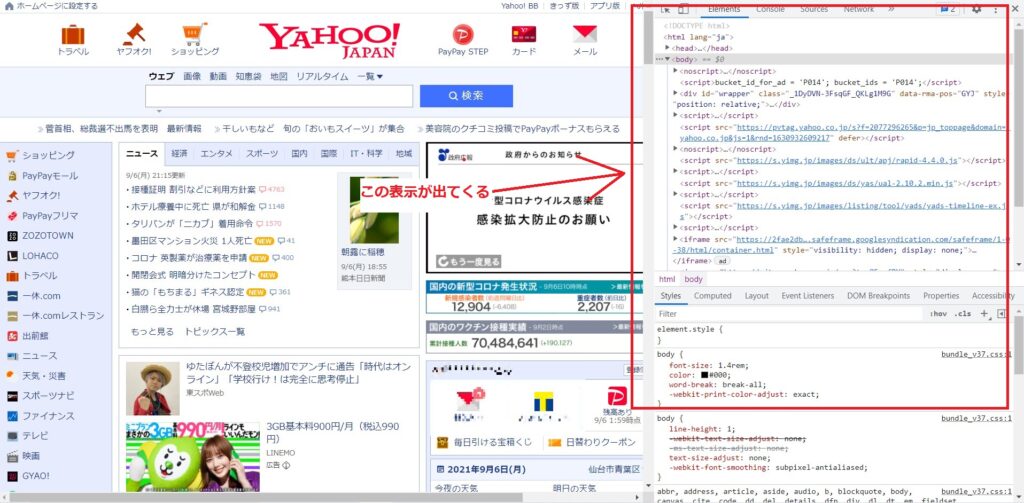
② 続けてこの状態で Ctrlキー・Shiftキー・Pキー を同時押しします。
すると下記のように画面右側の上部に、入力欄が表示されます。
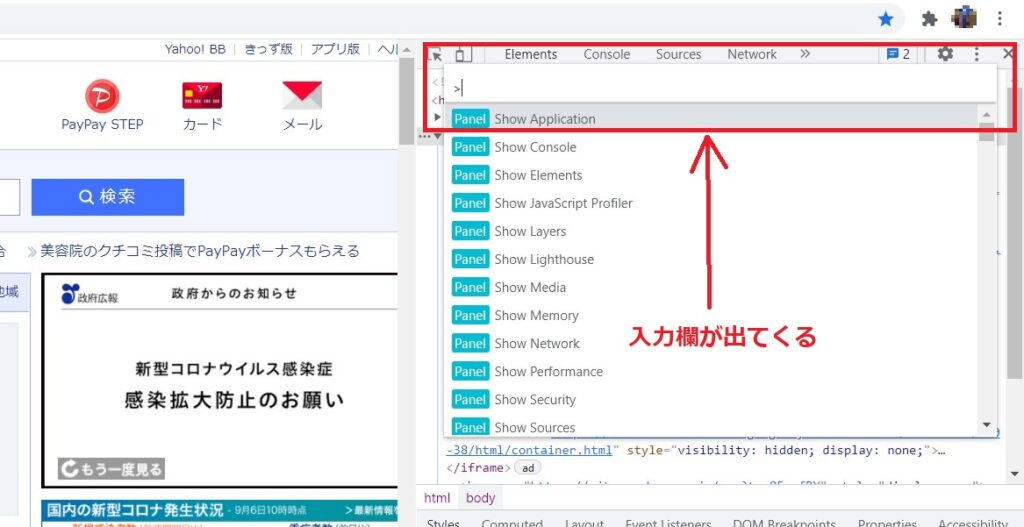
③ 表示された入力欄に「full」と入力しEnterキーを押します。
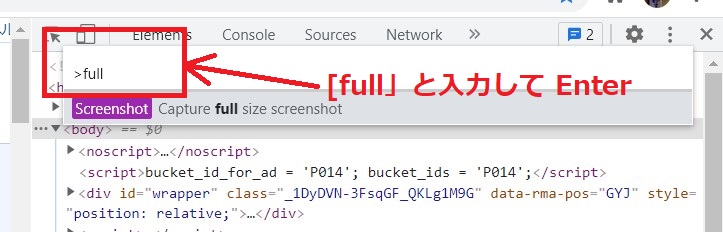
すると、スクリーンキャプチャーが実行され、画像ファイルの保存画面が表示されますので、任意の場所に保存します。
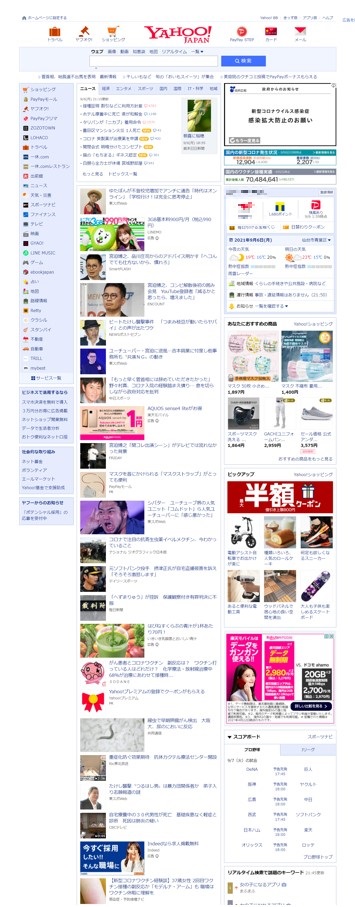
こんな感じでスクリーンキャプチャーが取れました。
iOS(Mac)の方
上記Windowsの手順のショートカットキーが異なりますが、手順としては一緒です。
① commandキー・optionキー・Iキー の同時押し
② commandキー・Shiftキー・Pキー の同時押し
③ 「full」と入力し returnキー を押す
資料作成などの際にぜひお試しください。




コメント